نحوه اجرای بازی ها با کیفیت 4K در مانیتور 1080p با Supersampling

آیا تا به حال آرزو کرده اید که بتوانید یک بازی را با وضوح بالاتر اجرا کنید بدون اینکه مانیتور 4K داشته باشید؟ اگر نمی توانید یکی از مانیتورهای گیمینگ را خریداری کنید، ویژگی ای به نام “supersampling” به شما امکان می دهد بازی های خود را با کیفیت 4K یا بالاتر در مانیتور حداکثر کیفیت 1080p برای تصویر واضح تر اجرا کنید.
قابلیت Supersampling چیست؟
در بازی های سیستم قدیمی بیشتر تصاویر به صورت شطرنجی خیلی کوچک نمایش داده می شد. این امر به ویژه در رزولوشن های پایینتر از 1080p رایج است ، به همین دلیل بازی ها سال ها ویژگی های ضد حساسیت را در خود جای داده اند تا به صاف کردن تصاویر کمک کنند.
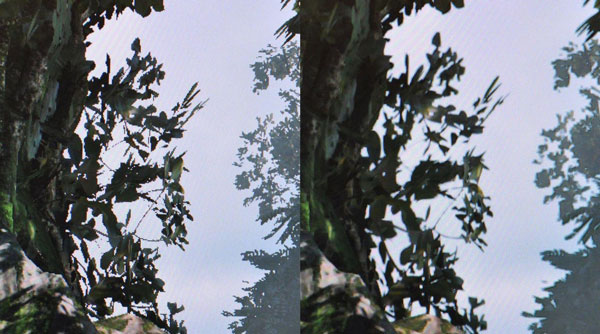
به عکس بالا نگاه کنید ، از برخی شاخ و برگ های بازی در سمت چپ ، می بینید که شاخه ها بسیار بی کیفیت هستند. تصویر تغییر یافته SMAA در سمت راست بهتر است ، اما نوع بهینهسازی کننده این شاخه ها باعث می شود که شاخه ها در حالی که به تاری خاصی توجه می کنند ، در آسمان کم رنگ شوند. این یک پیشرفت است ، اما عالی نیست.
به جای استفاده از تکنیک های ضد حساسیت بر روی قسمت های خاصی از تصویر ، قابلیت supersampling کل بازی را با وضوح بالاتر نمایش می دهد مثلاً 4K سپس آنرا به پایین بکشید تا صفحه نمایش شما متناسب باشد. نتیجه به طور حتمی مانند اجرای بازی بر روی مانیتور 4K نیست ، اما بهبود حیرت انگیز نسبت به ارائه بازی در مانیتور با رزولوشن 1080p ، حتی با ضد حساسیت است.
در عکس پایین سمت چپ همان تصویر تغییر یافته SMAA است که در عکس بالا مشاهده کردید، در حالی که تصویر سمت راست دارای رزولوشن بالای 4K است. شما می توانید تفاوت قابل توجهی را در شاخه های پیش زمینه و همچنین درختان در سمت راست مشاهده کنید. شاخه های فوق نمونه کاملاً قابل مشاهده و تعریف هستند ، بدون اینکه مات یا کمرنگ شدن تصاویر قبلی را نشان دهد.

قابلیت نمونهبرداری فوقالعاده (Supersampling) چیز جدیدی نیست. در واقع ، این یکی از قدیمی ترین شکل های بهینهسازی است. این یک نیروی نسبتاً بی رحمانه است ، و همانطور که می توانید تصور کنید ، عملکرد بسیار خوبی را به همراه دارد. بنابراین وقتی رایج تر می شود که انواع جدید بهینهسازی مانند MSAA و FXAA به وجود بیاید و بدون از بین بردن میزان فریم ، لبه های فشرده را صاف کند.
اما این روزها ، Supersampling دوباره به مد رسیده است. اگر از فضای کافی برای عملکرد کافی برخوردار هستید، مثلاً اگر سیستم شخصی پرمصرفی دارید و از چند سال پیش در حال بازی هستنید، این گزینه مناسب برای ایجاد هر چه بهتر بازی های شما است.
با داشتن یک کامپیوتر شخصی به اندازه کافی قدرتمند ، حتی می توانید supersampling را با گزینه های ضد جاسازی داخلی بازی برای یک تصویر واقعاً کریستالی ترکیب کنید. (همچنین برای بازی استراتژی در زمانی که می خواهید بیشتر نقشه را در پنجره بازی خود ببینید بسیار عالی است.)
برخی از بازی های مدرن در واقع گزینه هایی را ارائه می دهند که SSAA یا supersampling anti-aliasing هستند. در این حالت ، شما می توانید آن را به حد دلخواه خود برسانید و به کار خود ادامه دهید هیچ کار اضافی لازم نیست. اما برای بازی هایی که این قابلیت را ندارد ، گرافیک Nvidia و AMD گزینه هایی دارند که به شما امکان می دهد supersampling را در سطح سیستم فعال کنید ، به ترتیب به نام های “Dynamic Super Resolution یا DSR” و “Virtual Super Resolution یا VSR“.
اینها اساساً کامپیوتر شما را فریب می دهند که صفحه نمایش با وضوح بالاتر وصل شده است ، بنابراین می توانید طیف گسترده ای از بازی ها را با کیفیت 1440p یا 4K انجام دهید ، حتی اگر از نمایشگر 1080p استفاده می کنید. توجه داشته باشید که این تنها در صورتی کار می کند که خود بازی از رزولوشن های بالا پشتیبانی کند.
فعال کردن Dynamic Super Resolution در گرافیک انویدیا
Nvidia’s Dynamic Super Resolution یا DSR یک ویژگی عکسبرداری گسترده در سیستم است که از طریق صفحه کنترل درایور در دسترس است. اطمینان حاصل کنید که گرافیکی که دارید از DSR پشتیبانی می کند ، و اینکه آخرین نسخه درایورهای انویدیا را قبل از ادامه نصب کنید.
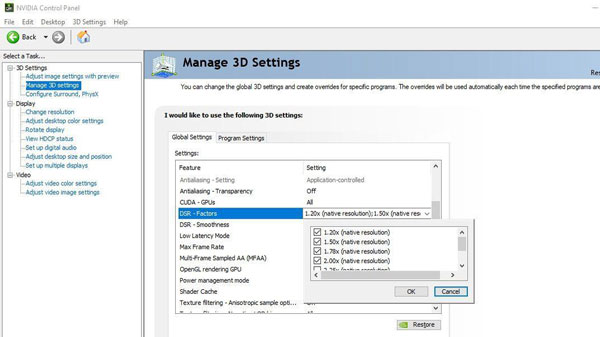
روی دسکتاپ خود راست کلیک کرده و کنترل پنل Nvidia را باز کنید. به برگه Manage 3D Settings بروید و در بخش [option] عبارت [DSR – Factors] را جستجو کنید. بنابراین اگر مانیتور 1080p دارید و می خواهید بازی ها را در کیفیت 4K انجام دهید ، تیک گزینه [۴.00x] را بررسی کنید. (در حالی که این ویژگی را آزمایش می کنید ، همه کادرهای موجود را بررسی کنید ، زیرا این گزینه ها گزینه های وضوح بازی بیشتری را به شما ارائه می دهند.)
پس از تنظیم آن گزینه ها ، آنها را اعمال کرده و از گزینه های انویدیا خارج شوید. یک بازی را باز کنید ، به تنظیمات [Graphics] یا [Display] آن بروید ، و باید بتوانید رزولوشن خود را بالاتر از مانیتور خود که بطور بومی پشتیبانی می کند تنظیم کنید. وضوح های مختلف ، تنظیمات صافی و ترکیبات بهینهسازی را امتحان کنید تا نتیجه مطلوبی برای بازی مورد نظر خود بدست آورید.
فعال کردن Virtual Super Resolution در گرافیک AMD
AMD ویژگی supersampling را به نام Virtual Super Resolution یا VSR نامیده است و از سال ۲۰۱۵ و بعد از آن در تعدادی از کارت های گرافیکی موجود کرده است.
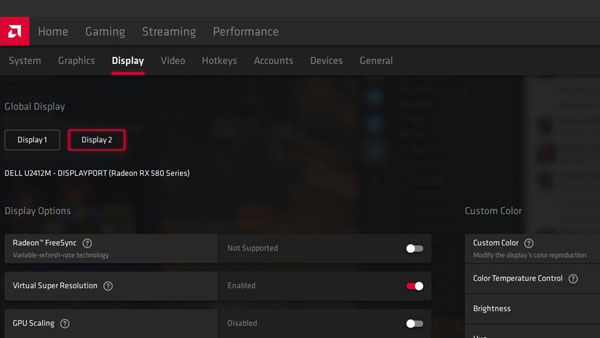
برای فعال کردن ویژگی موجود در کارت گرافیک خود ، اطمینان حاصل کنید که نرمافزار درایور AMD نصب شده است و با کلیک راست بر روی دسکتاپ و انتخاب نرمافزار AMD Radeon ، پنل تنظیمات را باز کنید. روی آیکون تنظیمات در گوشه بالا سمت راست کلیک کنید ، سپس سربرگ [Display] را باز کنید. صفحه نمایش خود را انتخاب کنید و تیک گزینه [Virtual Super Resolution] را فعال کنید.
تنظیمات را ذخیره کنید و پنجره تنظیمات را ببندید ، بازی خود را باز کنید ، به تنظیمات [Graphics] یا [Display] آن بروید و وضوح تصویر خود را بالاتر از مانیتور خود تنظیم کنید. به طور خودکار تصویر را بارگذاری می کند تا متناسب باشد ، اما باید پیشرفت در کیفیت تصویر را مشاهده کنید.




